Dúvidas sobre algum produto?


Grandstream GXV3275

A seguir serão mostradas instruções básicas de instalação incluindo a lista de conteúdo de pacote e também informações para obter um melhor desempenho com o GXV3275.
Conteúdo de pacote
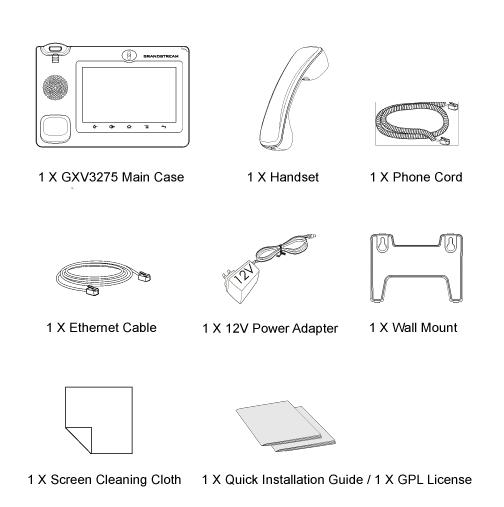
Descrição do GXV3275
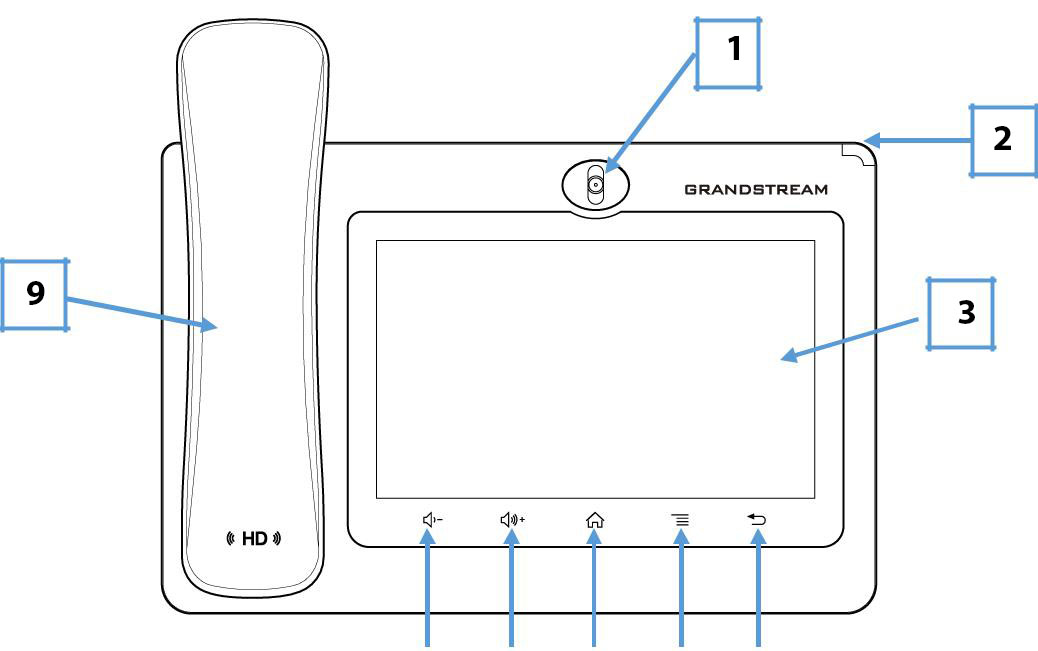
| Item | Nome | Descrição |
| 1 | Câmera frontal | Câmera frontal de mega pixel. O ângulo pode ser ajustado e a câmera pode ser bloqueada deslizando para cima / para baixo da roda na parte de trás da câmera. |
| 2 | MWI LED Indicador | Para indicar status de mensagem, status e sistema de telefone usa o indicador de LED. |
| 3 | LCD | 7" (1024x600) capacidade (5 pontos) touch screen. |
| 4 | Back | Toque para voltar no menu anterior. |
| 5 | Menu | Toque para visualizar opções para diferentes telas ou aplicativos. |
| 6 | Home | Toque para voltar para a tela inicial; ou toque e pressione por cerca de 2 segundos, as aplicações correntes em execução e a softkey Aplicações mostrarão para gerenciar as aplicações. |
| 7 | Volume aumentar | Toque para aumentar o volume de chamada e volume de mídia. |
| 8 | Volume abaixo | Toque para diminuir o volume da chamada e o volume da mídia. |
| 9 | Handset | Desligue para usar o aparelho como o canal de áudio para chamadas e mídia. |
Vista traseira
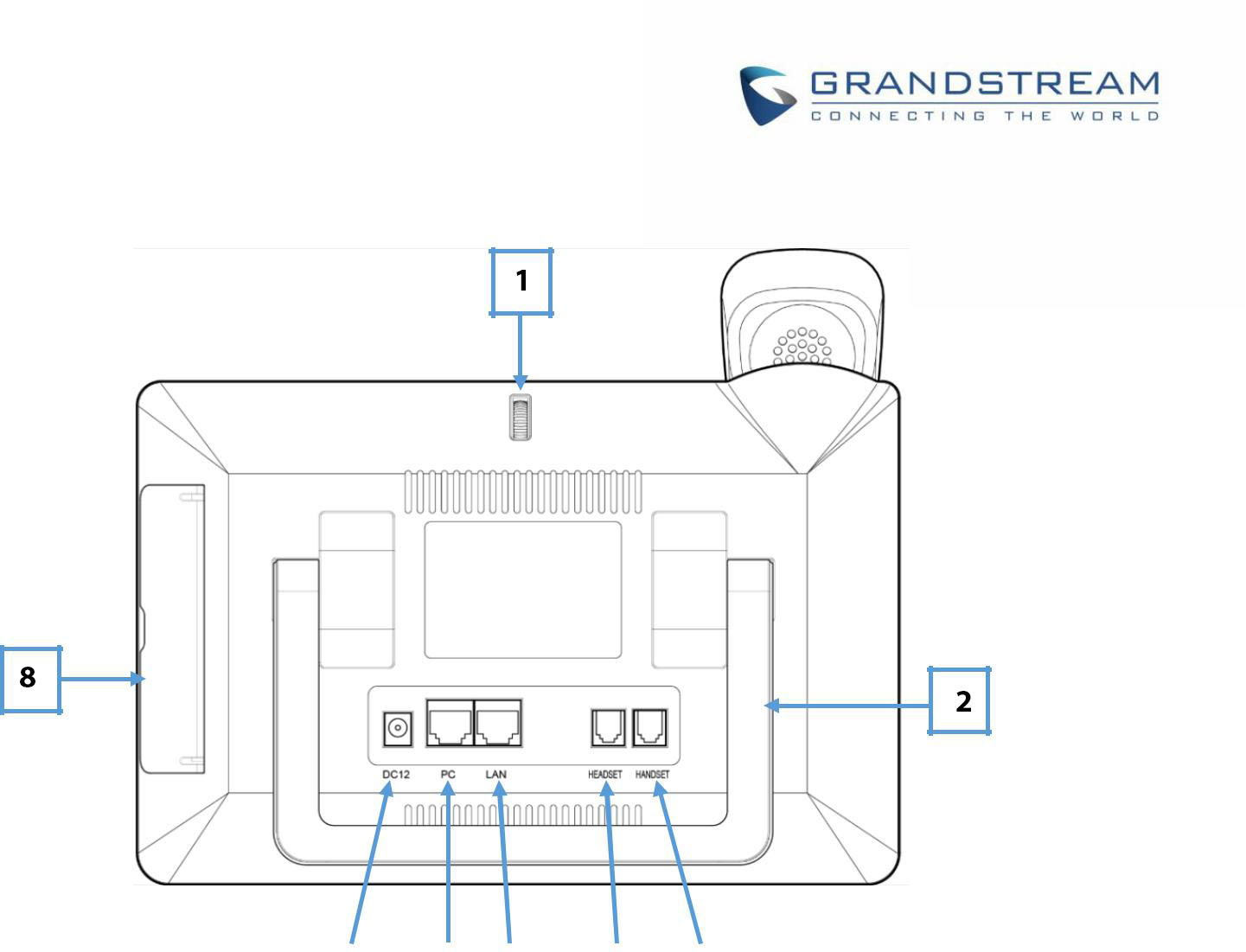
| Item | Nome | Descrição |
| 1 | Roda de ajuste da câmera | Para cima / para baixo para ajustar o ângulo da câmera. |
| 2 | Phone Stand (built-in) | Ajuste o ângulo do suporte do telefone para colocar o telefone na escrivaninha. |
| 3 | Handset Porta | Porta do conector do telefone RJ9. |
| 4 | Headset Porta | Porta conector de fone de ouvido RJ9 (suportando EHS com Headset Plantronics). |
| 5 | LAN Porta | 10/100/1000Mbps RJ-45 de conexão RJ-45 para Ethernet. PoE é suportado. |
| 6 | PC Porta | 10/100/1000Mbps de conexão RJ-45 ao PC. |
| 7 | Power Jack | Porta do conector de alimentação DC de 12V. |
| 8 | Tampa dos conectores laterais | Abra a tampa para porta USB, slot para cartão SD, fone de ouvido de 3,5 mm porta HDMI e mini porta HDMI. |
Conexão e configuração do GXV3275
O GXV3275 pode ser instalado na área de trabalho usando o suporte incorporado ou conectado na parede usando os slots para montagem na parede.
Usando o suporte telefônico
- Tire o telefone para fora na parte de trás e ajuste o ângulo para colocar o telefone na mesa;
- Conecte o monofone e a caixa do telefone principal com o cabo do telefone;
- Conecte a porta LAN do telefone à tomada RJ-45 de um hub / switch ou um roteador (lado LAN do roteador) usando o cabo Ethernet;
- Conecte a ficha de saída de 12V DC à tomada de energia no telefone; conecte o adaptador de alimentação numa tomada. Se o interruptor PoE for usado no passo 3, esta etapa pode ser ignorada; O LCD exibirá a tela de inicialização ou a atualização de firmware. Antes de continuar, aguarde a apresentação da tela principal.
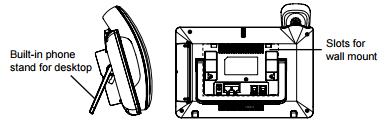
Usando os encaixes para a montagem na parede
- Anexe os encaixes de montagem na parede atrás do telefone.
- Conecte o telefone à parede através do orifício de montagem na parede;
- Retire a aba do suporte do telefone (veja a figura abaixo);
- Gire a aba e conecte-a novamente ao encaixe com a extensão para segurar o monofone enquanto o telefone está montado na parede.
- Conecte o monofone e a caixa do telefone principal com o cabo do telefone;
- Conecte a porta LAN no telefone soquete RJ-45 de um hub/switch ou em um roteador (lado da LAN do roteador) usando um cabo Ethernet.
- Conecte a ficha de saída de 12V CC à tomada de energia no telefone; Conecte o adaptador de energia a uma tomada elétrica. Se o interruptor PoE for usado no passo 3, esta etapa pode ser ignorada;
O LCD exibirá a tela de inicialização ou a atualização de firmware. Antes de continuar, aguarde a apresentação da tela principal.
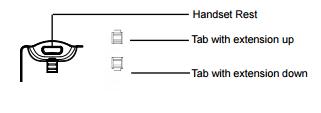
Conectando o GXV3275
- Ligue o aparelho e a caixa do telefone principal com o cabo do telefone;
- Conecte a porta LAN no telefone soquete RJ-45 de um hub/switch ou em um roteador (lado da LAN do roteador) usando um cabo Ethernet.Conecte a ficha de saída de 12V CC à tomada de energia no telefone;
- Conecte o adaptador de energia a uma tomada elétrica. Se o interruptor PoE for usado no passo 3, esta etapa pode ser ignorada;
- O LCD exibirá a inicialização ou a atualização de firmware. Antes de continuar, aguarde até a exibição da tela principal aparecer;
- Usando a interface de configuração da Web ou do menu da tela de toque, você pode configurar a conexão de rede usando IP estático, DHCP e etc.
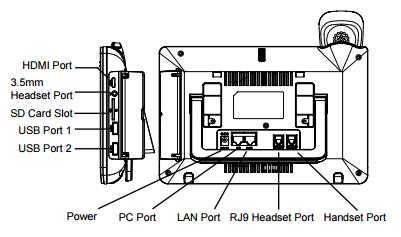
Para baixar esse tutorial em PDF clique aqui

ENTRE EM CONTATO COM A LOJAMUNDI.







